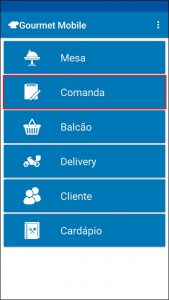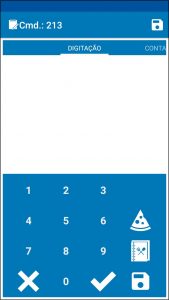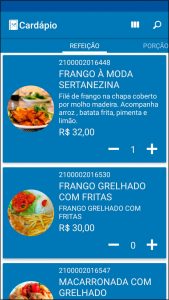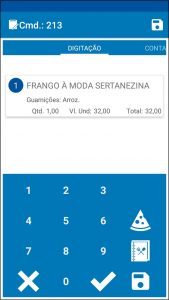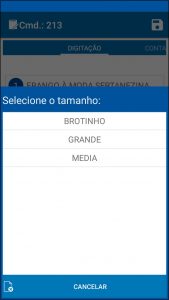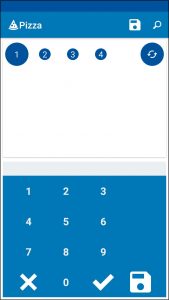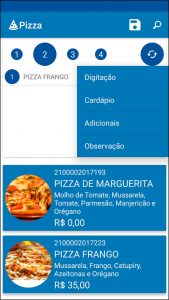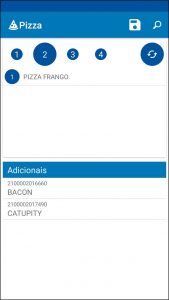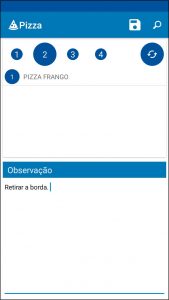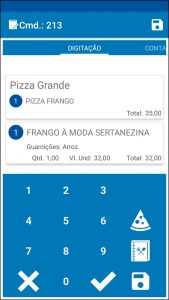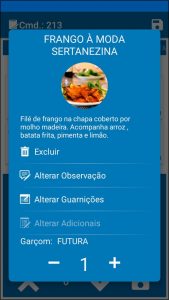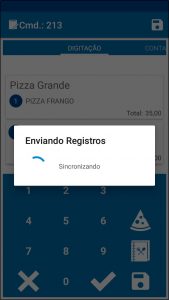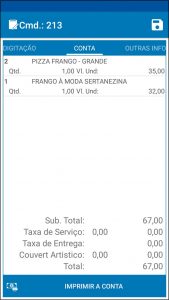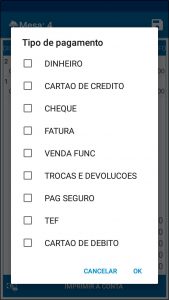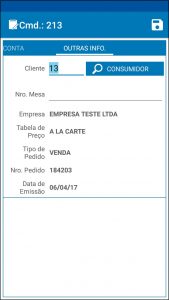Como Utilizar Vendas por Comanda – GM06
Publicado em: 19 de junho de 2017
Sistema: Gourmet Mobile
Referência: GM06
Como funciona: Através do aplicativo, é possível realizar o controle de pedidos por Comanda.
Para iniciar clique no menu Comanda:
Em seguida digite o número da comanda. Logo, abrirá a tela padrão do pedido:
Caso o usuário insira o número de uma comanda já existente, o sistema exibirá as comandas abertas. É possível continuar o pedido ou abrir uma nova.
Para inserir um item à venda, digite o código do produto, de acordo com a configuração efetuada nos parâmetros do aplicativo, ou selecione os ícones Pizza e Cardápio.
Na opção de Cardápio, os produtos poderão ser classificados pelo seu Tipo de Categoria, onde estarão divididos por Refeição, Porção, Pizza, Bebida, Sobremesa, Cortesia, Combo e Outros, ou conforme o cadastro de Grupos no Gourmet Server. Para escolher o modo de visualização, clique no botão localizado acima da tela.
Localize os produtos desejados e insira a quantidade clicando nos ícones – ou +. Em seguida, clique no botão de voltar do seu aparelho.
Caso o prato escolhido tenha Guarnições em seu cadastro, abrirá uma tela com as opções disponibilizadas para serem incluídas ao pedido. Indique as desejadas e clique em Salvar.
Na opção de Pizza, é necessário selecionar previamente o tamanho.
Os números de 1 à 4 indicam os sabores da pizza, ou seja, é possível montar uma pizza com até 4 sabores. Insira o código, ou clique na opção de Cardápio para localizar o produto.
Caso a pizza escolhida tenha Adicionais em seu cadastro, clique no botão localizado na parte superior direita e selecione a opção, conforme as imagens a seguir.
Também é possível incluir observações através da opção Observação. Insira as informações necessárias e clique em Salvar.
Após o lançamento, os itens estarão disponíveis na aba Digitação. Ao clicar sobre um determinado produto (exceto pizza), abrirá uma nova tela onde contém as opções para Excluir, Alterar Observação, Alterar Guarnições, Alterar Adicionais ou alterar quantidades.
É importante ressaltar que, só é possível efetuar estas alterações caso o produto ainda não tenha sido sincronizado, e consequentemente, enviado à cozinha.
Para finalizar clique no ícone Salvar, conforme mostra a imagem abaixo.
Após este processo, o pedido será enviado e poderá ser finalizado através do sistema Gourmet.
Conta:
Nesta aba constam os registros dos produtos já enviados, bem como os totalizadores do pedido, incluindo produtos, serviços e entrega.
Para imprimir a conta, clique no botão que fica logo abaixo da tela. Em seguida, indique a forma de pagamento que será utilizada conforme imagem a seguir e clique em OK.
É importante que a impressora esteja configurada corretamente no Replicador Tablet para que o pedido seja impresso com sucesso!
Outras Info.:
Nesta aba constam informações gerais sobre o pedido, e é possível alterar os campos de Cliente da venda e Nro. Mesa, conforme parâmetro.